Cómo transmitir gratis tu iPhone por Chromecast a tu televisor
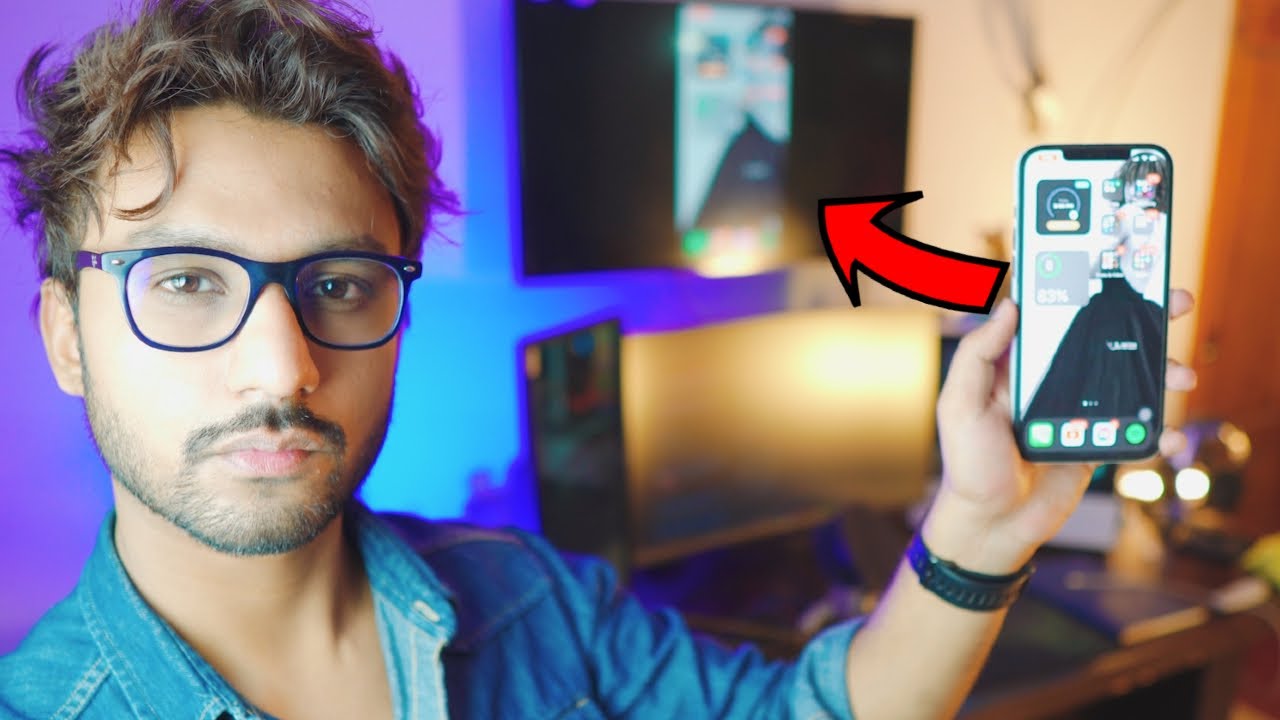
¿Alguna vez has querido Chromecast en tu iPhone a tu televisor? Es increíble, ¿verdad? Bueno, hoy es tu día de suerte porque te voy a enseñar cómo hacerlo y aquí está la mejor parte: ¡es completamente gratis, inalámbrico y súper fácil! 😎
Paso 1: Establecer una conexión
En primer lugar, necesitarás una conexión a Internet activa en tu iPhone y su TV. Tienes un par de opciones para hacerlo 👇:
- Wi-Fi: Si tienes Wi-Fi en casa, conecta el iPhone y el televisor a ella.
- Hotspot personal: Si no tienes Wi-Fi, puedes usar el hotspot de tu iPhone. Pero recuerda que esto podría costarte crédito, así que úsalo con prudencia 😉.
Paso 2: Descargar la aplicación Replica
A continuación, descargue el Réplica de la aplicación App Store. Se trata de una aplicación gratuita que permite conectar tu iPhone, o 'Chromecast', a tu televisor ¡sin esfuerzo! Recuerde: esta guía es todo acerca de ser inalámbrico y libre, ¿verdad? 👍
Paso 3: Conectar el televisor a la red
En su televisor, vaya a Ajustes de red y conéctalo a la misma red Wi-Fi o hotspot a la que está conectado tu iPhone. Ten en cuenta que el iPhone y el televisor deben estar en la misma red para que funcione el chromecasting. 👌
Paso 4: Utiliza la aplicación Replica para Chromecast tu iPhone
Abra el Réplica en tu iPhone. Buscará automáticamente televisores conectados a la misma red. Verás que la aplicación te pide que compres Premium. ¿Pero adivina qué? Hay un pequeño truco para evitarlo 👀. Solo tienes que hacer clic en el icono de salida de la esquina superior derecha, ignorar la oferta y ¡podrás continuar gratis! 🥳
Paso 5: Iniciar la emisión
Ahora, sólo tiene que hacer clic en Iniciar emisión en la aplicación Réplica, ¡y listo! La pantalla de tu iPhone se reflejará en tu televisor. Dependiendo de la velocidad de tu red, puede haber un poco de retraso, pero es un pequeño precio a pagar por este ingenioso truco gratuito, ¿verdad? 📺🔥
Paso 6: Detener la emisión
Cuando haya terminado, haga clic en el icono rojo de la esquina superior izquierda de la aplicación Réplica y seleccione Detener la emisión para desconectar el iPhone del televisor. Muy fácil. 👍😌
Conclusión: 🏁
¡Y ahí lo tienes! Un método gratuito, inalámbrico y fácil de Chromecast tu iPhone a tu TVtodo ello utilizando el Réplica aplicación. Ahora puedes ver fotos, vídeos e incluso escuchar música en pantalla grande, todo desde tu práctico iPhone. ¿A qué esperas? Pruébalo y disfruta del increíble mundo de la duplicación de pantalla. 🙌
PREGUNTAS FRECUENTES
¿Qué es Chromecast?
Chromecast es un reproductor multimedia digital desarrollado por Google. Los dispositivos, diseñados como pequeños dongles, permiten a los usuarios con un dispositivo móvil u ordenador personal reproducir contenidos audiovisuales transmitidos en línea en un televisor de alta definición o un sistema de audio doméstico.
¿Cómo puedo conectar mi iPhone a mi televisor mediante Chromecast?
Para conectar el iPhone al televisor mediante Chromecast, basta con descargar una aplicación compatible con Chromecast, conectarse a la misma red Wi-Fi que Chromecast y pulsar la opción "Cast" de la aplicación.
¿Necesito una aplicación específica para Chromecast mi iPhone a mi TV?
Sí, necesitarás una aplicación compatible con Chromecast en tu teléfono. YouTube, Netflix, Spotify y muchas otras aplicaciones son compatibles con Chromecast.
¿Necesito tener un modelo específico de iPhone para Chromecast?
No, no necesitas un modelo específico de iPhone para utilizar Chromecast. Cualquier iPhone que pueda ejecutar aplicaciones compatibles con Chromecast puede utilizar Chromecast.
¿Puedo hacer Chromecast desde mi iPhone sin Wi-Fi?
No, necesitas una red Wi-Fi para conectar tu iPhone a tu Chromecast. Es esencial para transmitir contenidos a tu televisor.
¿Es gratis Chromecast desde mi iPhone a mi TV?
Sí, es gratis transmitir contenidos de tu iPhone a tu televisor mediante Chromecast. Sin embargo, es posible que necesites suscribirte a servicios como Netflix o Hulu para transmitir contenidos de esos servicios.
¿Puedo transmitir mi iPhone por Chromecast a mi televisor sin un dispositivo Chromecast?
No, necesitarás un dispositivo Chromecast conectado a tu televisor para poder transmitir contenidos desde tu iPhone.
¿Necesito estar cerca del Chromecast para conectarme?
Tienes que estar dentro del alcance de la misma red Wi-Fi que tu Chromecast para emitir desde tu iPhone.
¿Qué puedo hacer si el botón de Chromecast no aparece en mi iPhone?
Asegúrate de que el iPhone y Chromecast están conectados a la misma red Wi-Fi. Reinicia el iPhone y Chromecast, o prueba a reinstalar la aplicación desde la que intentas emitir.
¿Puedo pausar o controlar el volumen de los archivos multimedia una vez iniciada la emisión?
Sí, puedes controlar la reproducción multimedia, incluyendo la pausa, la reproducción y el ajuste del volumen directamente desde tu iPhone.
¿Puedo utilizar mi iPhone mientras transmito contenidos al televisor?
Por supuesto. Puedes utilizar tu iPhone para otras tareas mientras emites en el televisor.
¿Puedo emitir la pantalla del iPhone o sólo el contenido de las aplicaciones?
Actualmente, Chromecast permite a los usuarios de iPhone emitir dentro de aplicaciones específicas, y no en la propia pantalla.
¿Puedo transmitir a mi televisor un vídeo que he grabado en mi iPhone?
Sí, puedes emitir vídeos desde tu biblioteca de fotos utilizando aplicaciones compatibles como Google Fotos.
¿Qué tipo de contenidos puedo emitir desde mi iPhone?
Puedes transmitir películas, programas de televisión, música e incluso algunos juegos desde tu iPhone a tu televisor mediante Chromecast.
¿Cuál es la calidad del contenido cuando transmito desde mi iPhone a mi televisor?
La calidad del contenido depende de la potencia de la red Wi-Fi y del modelo de Chromecast. Sin embargo, con una buena conexión Wi-Fi, puedes emitir en alta definición.
¿Puedo enviar Chromecast a varios televisores al mismo tiempo desde mi iPhone?
No puedes transmitir a varios dispositivos Chromecast al mismo tiempo desde un único dispositivo. Sin embargo, puedes utilizar varios dispositivos para transmitir a varios dispositivos Chromecast.
¿Afecta Chromecast a la duración de la batería de mi iPhone?
Chromecast en sí no afecta significativamente a la duración de la batería de tu iPhone, pero la transmisión de contenidos puede agotar la batería de tu iPhone más rápido de lo habitual.
¿Puedo utilizar Chromecast con otros dispositivos Apple como un iPad o un MacBook?
Sí, Chromecast también es compatible con otros dispositivos Apple como iPads, iPods y MacBooks.
¿Puedo emitir contenidos desde el navegador Safari o Chrome del iPhone?
No puedes emitir directamente desde Safari o Chrome en el iPhone, tienes que utilizar aplicaciones compatibles con Chromecast para emitir a tu televisor.
¿Puede funcionar Chromecast con cualquier modelo de televisor?
Chromecast puede funcionar con cualquier televisor que tenga un puerto HDMI disponible. No depende del modelo de televisor.
¿Qué pasa si mi televisor no tiene puerto HDMI?
Si tu televisor no tiene puerto HDMI, necesitarás un conversor de HDMI a compuesto para utilizar Chromecast.
¿Existe un servicio de atención al cliente para solucionar los problemas de Chromecast?
Sí, Google ofrece asistencia para los problemas de Chromecast. Puedes contactar con ellos a través del Centro de asistencia de Google, la Comunidad de ayuda de Chromecast o el chat de asistencia de Google.
¿Por qué no funciona el audio cuando transmito desde mi iPhone?
Comprueba el volumen del televisor y también si el botón de silencio del teléfono está desactivado durante la transmisión. Si el problema persiste, puede deberse a una aplicación específica o a un problema con el dispositivo Chromecast.
¿Cómo reinicio mi Chromecast?
Puedes restablecer tu Chromecast a través de la aplicación Google Home en tu iPhone seleccionando tu dispositivo y localizando los ajustes para restablecer de fábrica. Para un reinicio rápido, puedes simplemente desenchufar y enchufar tu Chromecast.
¿Cómo configuro un nuevo Chromecast en mi televisor utilizando mi iPhone?
En primer lugar, conecta el Chromecast al puerto HDMI de tu televisor y a una fuente de alimentación. A continuación, descarga la aplicación Google Home en tu iPhone y sigue las instrucciones de configuración.
¿Qué es la duplicación de pantalla y puedo hacerla con Chromecast y el iPhone?
La duplicación de pantalla consiste en mostrar la pantalla de un dispositivo móvil en otro dispositivo, como un televisor. Por desgracia, Chromecast no admite la duplicación de pantalla desde un iPhone.
¿Puedo utilizar mi iPhone como mando a distancia para mi Chromecast?
Sí, cuando emites desde una aplicación, tu iPhone se convierte en un mando a distancia que te permite reproducir/pausar, ajustar el volumen y mucho más.
¿Existen limitaciones en la funcionalidad de Chromecast con iOS?
La principal limitación de Chromecast con iOS es que no puede reflejar la pantalla del iPhone como ocurre con algunos dispositivos Android. Sin embargo, la lista de apps para iOS compatibles con Chromecast es amplia.
¿Puedo Chromecast Apple Music desde mi iPhone?
Sí que puedes. A partir de junio de 2020, Apple Music añadió soporte para streaming a Chromecast desde tu iPhone.
¿Puede todo el mundo en la misma red Wi-Fi transmitir a mi Chromecast?
Por defecto, sí. Pero puedes cambiarlo en la aplicación Google Home desactivando "Permitir que otros controlen tu contenido multimedia" en la configuración del dispositivo.
 ping.fm
ping.fm 